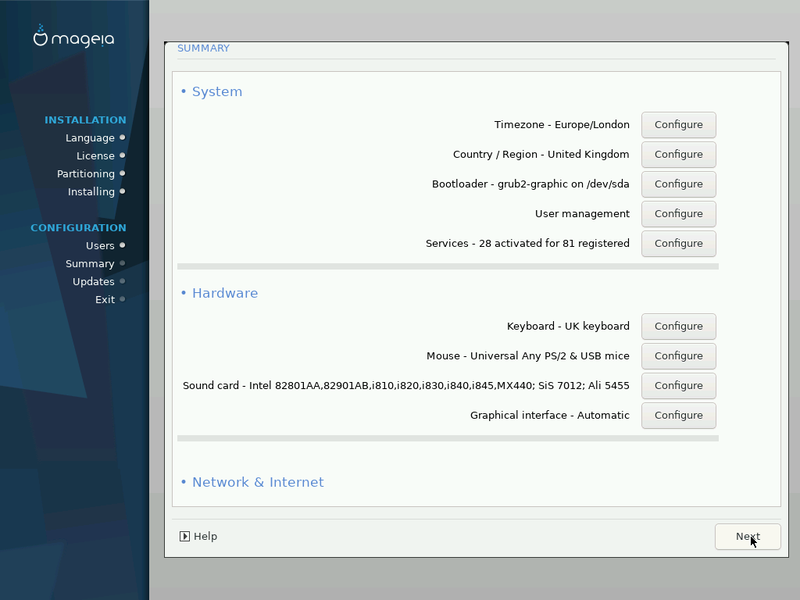
DrakX пытается правильно определить настройки вашей системы в соответствии со сделанным вами выбором и обнаруженным DrakX оборудованием. Вы можете ознакомиться с выбранными параметрами и, если нужно, изменить их: для этого достаточно нажать кнопку Настроить.
Замечание
Как правило, рекомендованным является использование типовых параметров. Вы можете ничего не менять, кроме таких исключений:
известны определённые недостатки в параметрах по умолчанию;
вы попытались с параметрами по умолчанию, и ничего не вышло;
в разделах с подробной информацией, приведённых ниже, утверждается, что следует выбрать нетипичные параметры
DrakX выбирает часовой пояс на основе указанного вами желаемой языка. Если нужно, вы можете изменить часовой пояс. См. также Configure Timezone.
Если вы находитесь не в той стране, которая была выбрана автоматически, очень важно исправить значение этого параметра. См. Select Country.
DrakX автоматически выбирает соответствующие параметры загрузчика.
Не вносите никаких изменений, если вы не являетесь знатоком настройки GRUB2. Чтобы узнать больше, ознакомьтесь с разделом Bootloader.
Управление записями пользователей
С помощью этой страницы вы можете добавить учетные записи пользователей. У каждого пользователя будет свой каталог
/home.Системными службами называются те небольшие программы, которые работают в фоновом режиме (фоновые службы). С помощью этого инструмента вы сможете включить или выключить некоторые из этих служб.
Вам следует быть осторожными в выборе: ошибки могут привести к ухудшению работы компьютера. Подробное описание можно найти в разделе Configure Services
С помощью этого раздела вы можете настроить или изменить раскладку клавиатуры, параметры которой будут зависеть от места вашего расположения, языка и типа клавиатуры.
Замечание
Если вы заметили, что раскладка клавиатуры является ошибочной, и хотите изменить её, не забудьте, что с изменением раскладки может измениться и текст вашего пароля.
С помощью этого раздела можно настроить координатные устройства, планшеты, шаровые манипуляторы и т.д.
Инсталлятор воспользуется типичным драйвером, если такой будет найден.
Если для вашей звуковой карты нет типичного драйвера, вероятно, существуют альтернативные драйверы, одним из которых вы можете воспользоваться. Если это именно так, но вы считаете, что инсталлятор совершил неоптимальный выбор, вы можете нажать кнопку Дополнительно и указать драйвер вручную.
С помощью этого раздела вы можете настроить параметры работы ваших графических карт и дисплеев. Чтобы узнать больше, воспользуйтесь разделом Graphics Card and Monitor Configuration.

Этот раздел предоставит вам возможность настроить сеть. Впрочем, если вы пользуетесь картами, для которых требуются закрытые драйверы, лучше выполнить настройки после перезагрузки с помощью Центра управления Mageia, после включения хранилищ закрытых (Nonfree) пакетов.
Прокси-сервер является промежуточным звеном между компьютером и интернетом. С помощью этого раздела вы можете настроить компьютер на использование служб прокси-сервера.
Вам стоит посоветоваться с вашим системным администратором, чтобы узнать больше о значении параметров, которые следует указать в этом разделе.
С помощью этого раздела вы можете определить уровень защиты вашего компьютера. В основном, дефолтный вариант (Стандартный) предоставит вашему компьютеру достаточную защиту. Выберите вариант, который считаете лучшим.
С помощью брандмауэра можно управлять разрешениями на соединение сети с компьютером. Безопасные типичные параметры предусматривают невозможность входящих соединений. Это не помешает вам использовать исходящие соединения и пользоваться компьютером в обычном режиме.
Пожалуйста, учтите, что в интернете много рисков, ваш компьютер непрерывно зондируется и атакуется другими системами. Даже относительно ««безопасное»» соединение, в частности ICMP (для проверки возможности связи), может быть использовано злоумышленниками как канал для похищения ваших данных.
Чтобы узнать больше, обратитесь к разделу Firewall.

